Apache服务器的下载与安装 |
您所在的位置:网站首页 › apache怎么下载 › Apache服务器的下载与安装 |
Apache服务器的下载与安装
|
Apache官方下载地址是:https://httpd.apache.org/,点击右上角“Download”
点击“Files for Micsoft Windows” 点击“ApacheHaus” 根据系统选择对应的版本(我选择 64 位的),点击图标开始下载 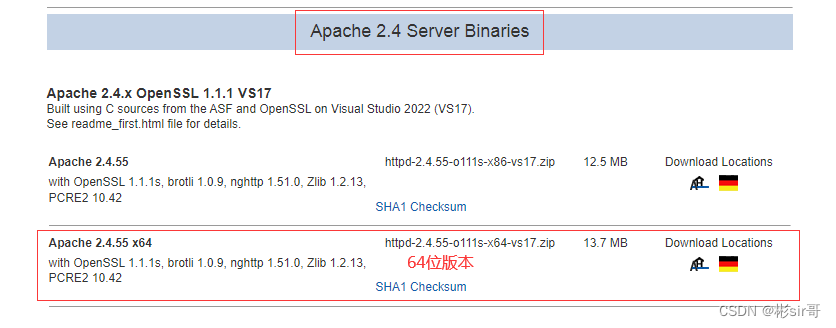
解压到自己的目录下,我的是D:\Apache\httpd-2.4.55-o111s-x64-vs17\Apache24 Apache服务器下载完成后,进行解压缩 1.下载安装包 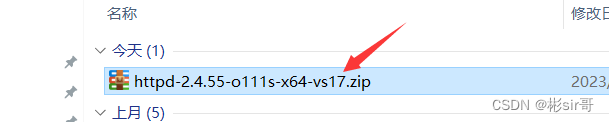
2.解压缩文件到你想放置的目录下,这里我本人选择放在 D:\Apache\httpd-2.4.55-o111s-x64-vs17\Apache24 目录下 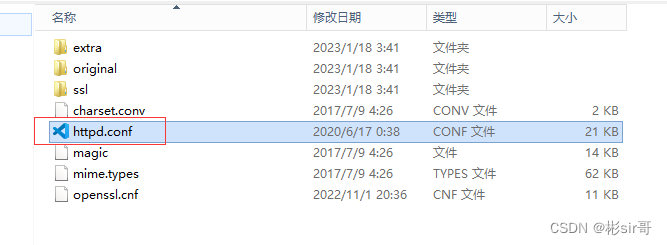
用记事本打开,找到:Define SRVROOT这一项,将其右方的值改为当前你Apache安装存放的目录地址,如下所示: 
继续找,找到:Listen 80 若你的80端口被占用(可在cmd下用命令netstat -a查看),则将80端口改为别的 ,我这边改成1880。 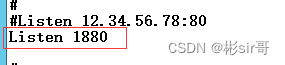
然后用管理员身份运行cmd,进入到安装的bin目录下,输入"httpd.exe" -k install -n apache,因为我这边装过了,所以得到下面的信息 然后在bin目录下的ApacheMonitor.exe来打开、关闭或重启服务器 。双击ApacheMonitor.exe,如下图: 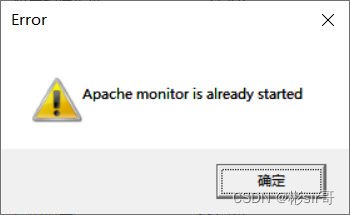
Apache monitor is already started的翻译:Apache监视器已启动 接下来,右下角会出现一个红叶小图标,点击打开,然后start,启动服务器。 
也双击这红叶小图标,如下图: 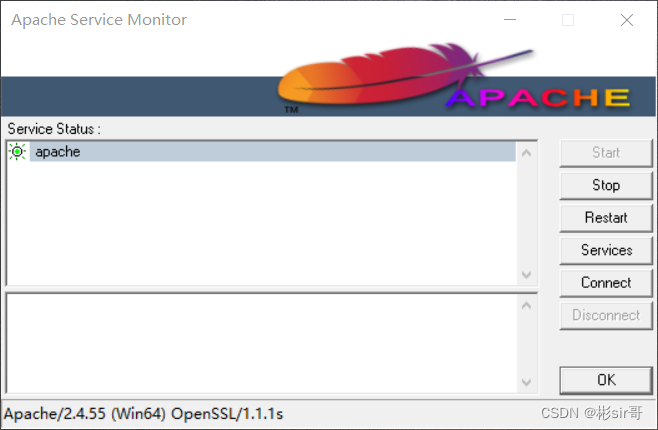
在浏览器输入http://localhost:1880/,如果出现下面界面,说明你成功了。 |
【本文地址】
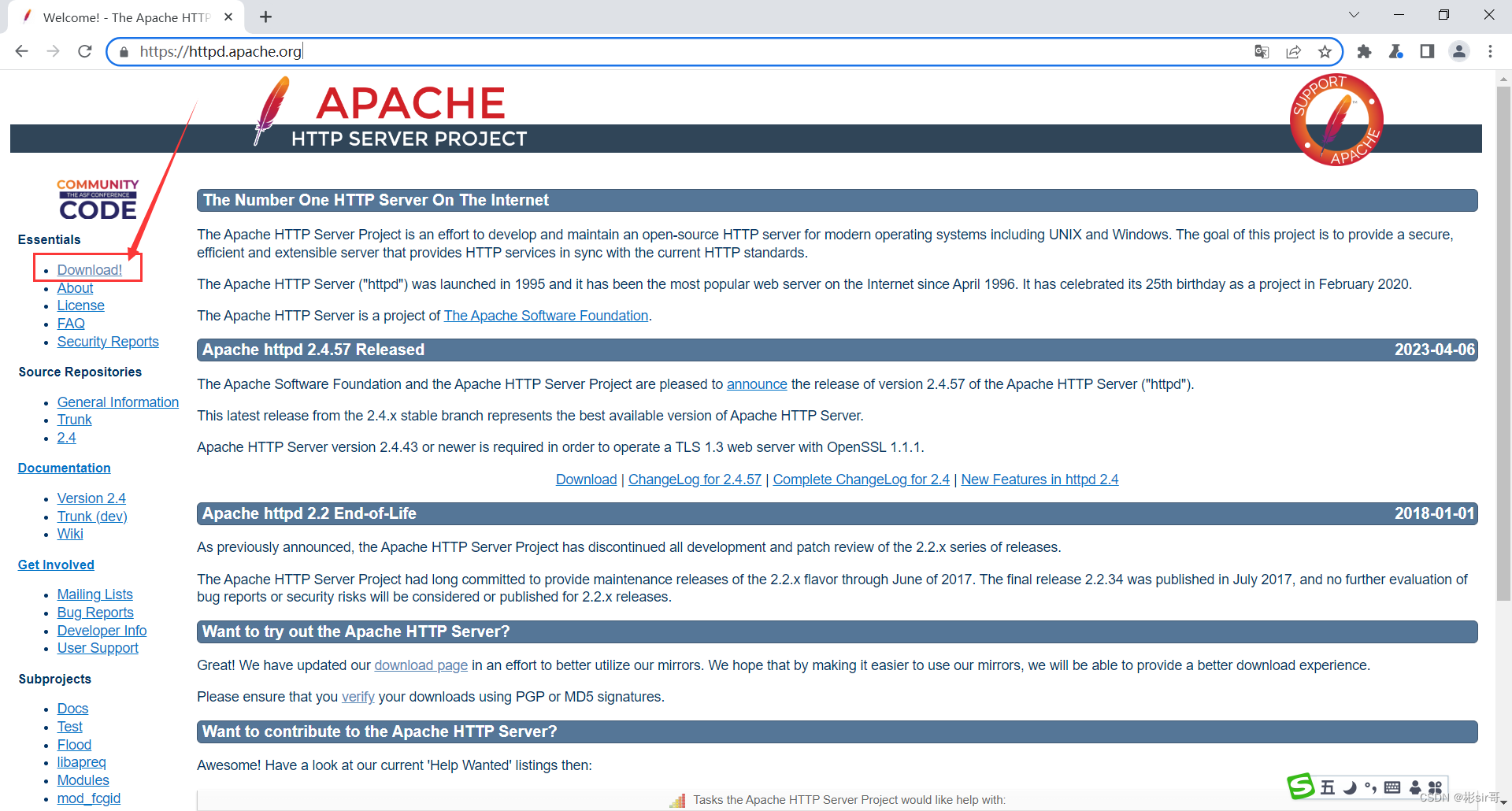
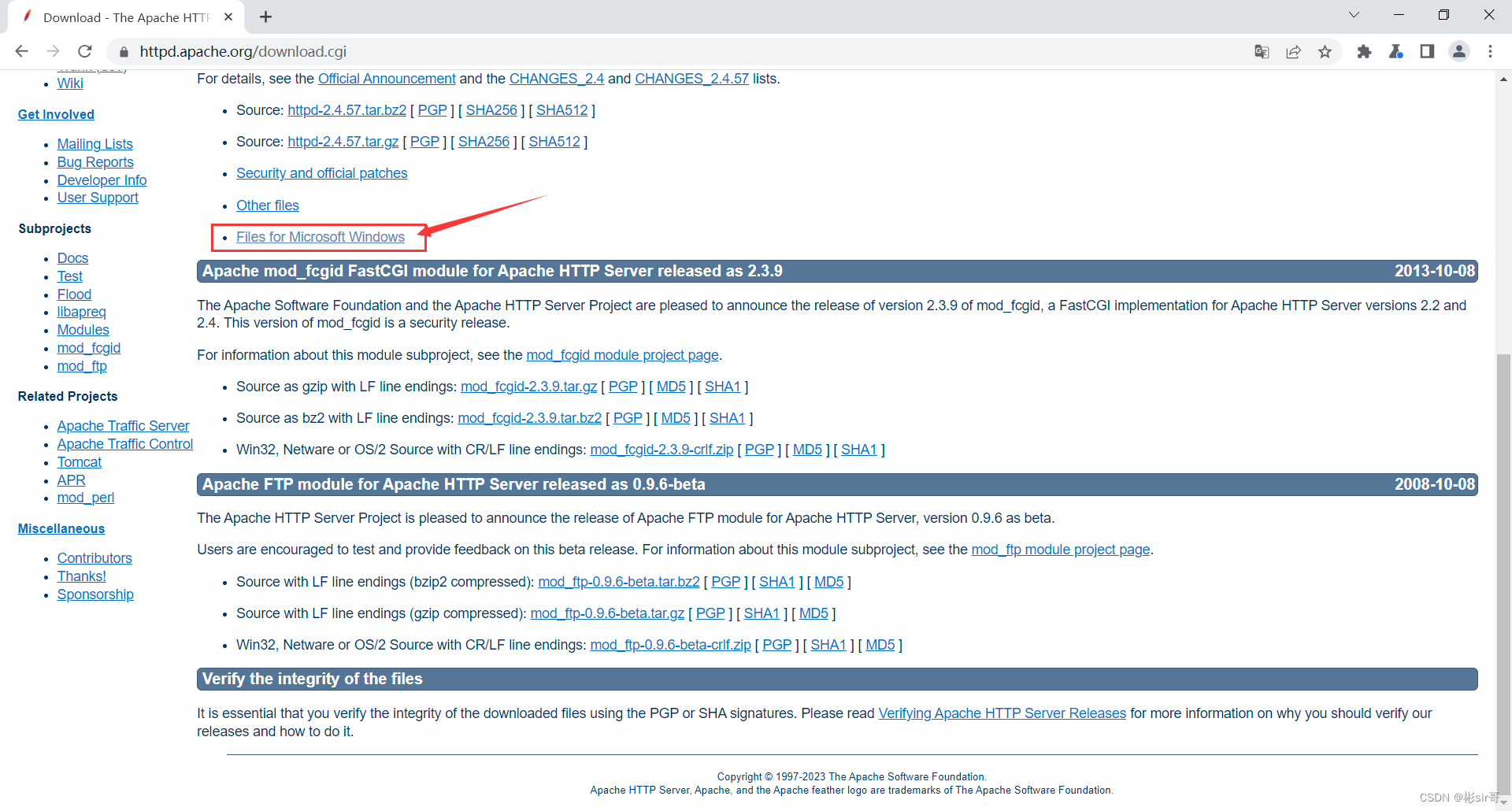
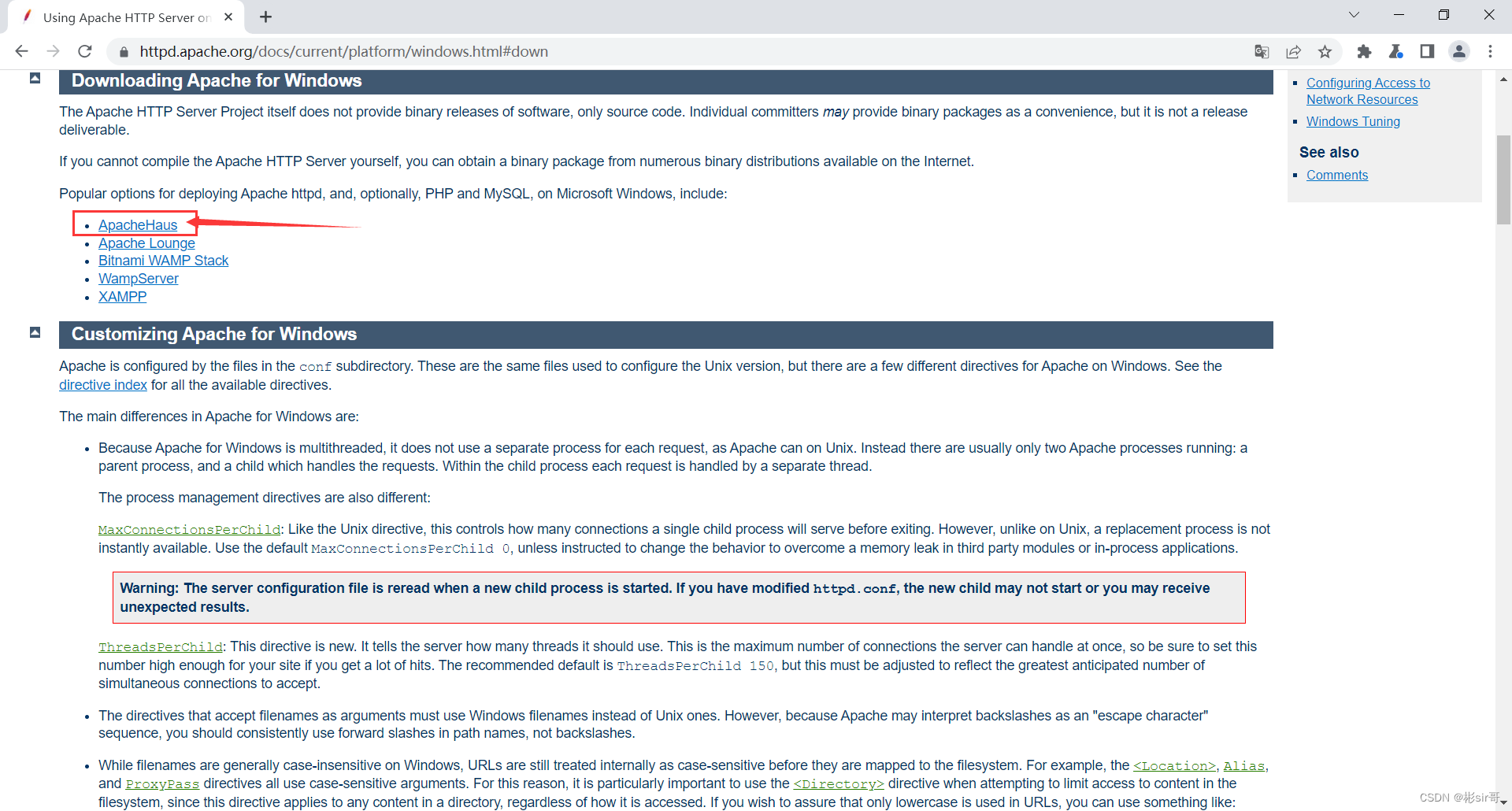
 安装,找到D:\Apache\httpd-2.4.55-o111s-x64-vs17\Apache24\conf目录下的conf文件:
安装,找到D:\Apache\httpd-2.4.55-o111s-x64-vs17\Apache24\conf目录下的conf文件: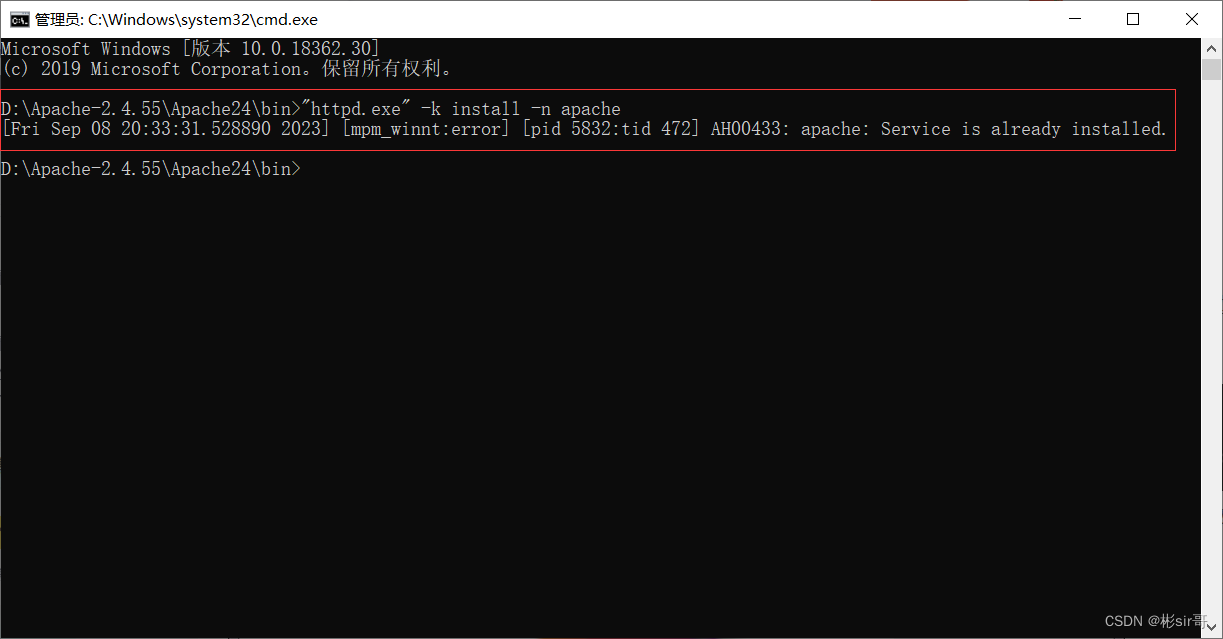 apache: Service is already installed.的翻译:apache:服务已经安装
apache: Service is already installed.的翻译:apache:服务已经安装